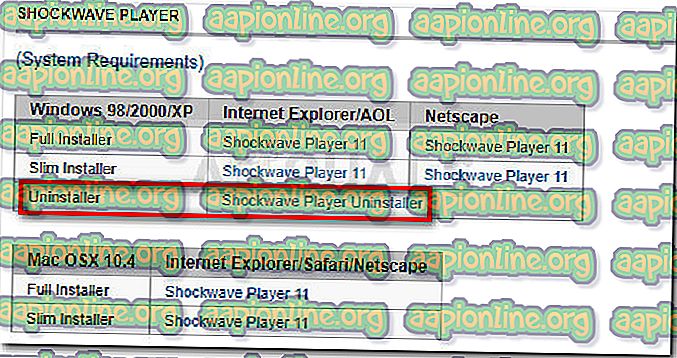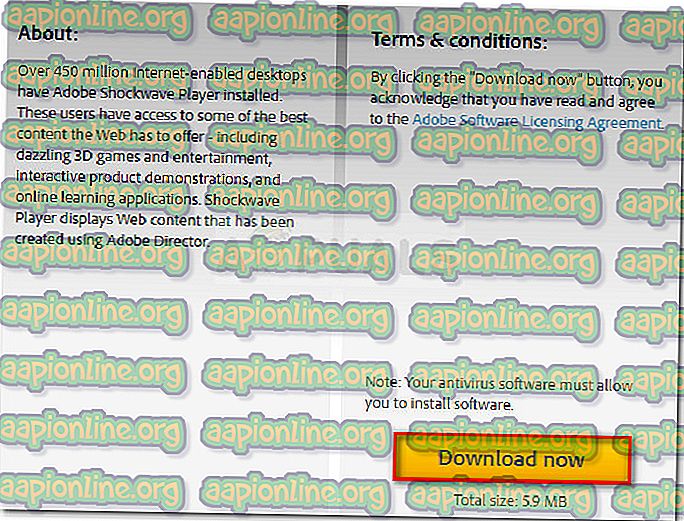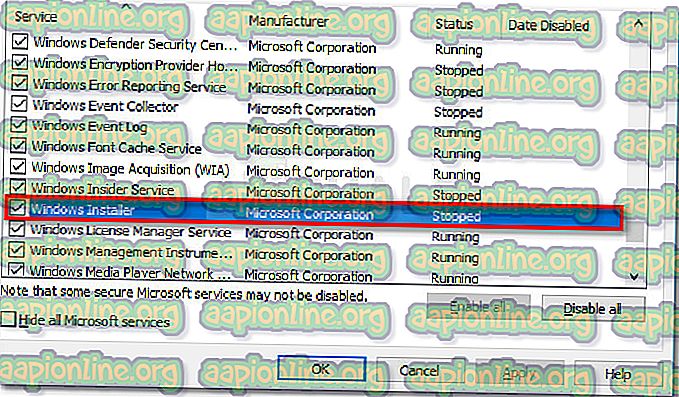Як виправити помилку 2753, файл не позначений для встановлення
Помилка 2753, що файл не позначена для встановлення, зазвичай виникає, коли користувач намагається встановити чи видалити певні програми. Більшість випадків про помилку повідомляється у програмах Adobe (Illustrator, Shockwave, Flash Player тощо), але також є багато повідомлених випадків із Corel Draw та Pinnacle Studio.
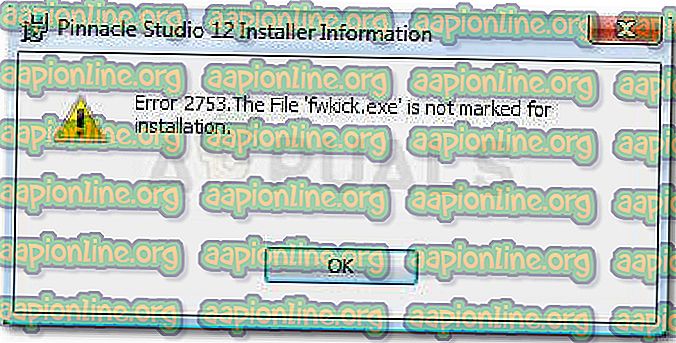
Що викликає помилку 2753, що файл не позначений для проблеми встановлення?
Вивчивши проблему та розглянувши різні сценарії, де сталася помилка 2753, ми створили список з потенційними чинниками, які можуть викликати проблему:
- Adobe Shockwave встановлений неправильно - Ця помилка може виникнути, якщо встановлення Showckwave було зупинено в середині процесу інсталяції. У цьому випадку рішення - використовувати видалення Shockwave. (Спосіб 1)
- Повідомлення про помилку також може бути спричинене пошкодженою папкою InstallShield. Про це зазвичай повідомляється при встановленні Corel та Pinnacle Studio. У цьому випадку рішення полягає в тому, щоб видалити папку InstallShield і включити службу Windows Installer. (Спосіб 2)
Як виправити помилку 2753, файл не позначений для проблеми встановлення
Якщо ви шукаєте виправлення, яке дозволить вам обійти цю конкретну помилку, ця стаття надасть вам список дій щодо усунення несправностей. Нижче у вас є колекція методів, які застосовуватимуться до різних різних сценаріїв, які спричинить помилку 2753, файл не позначений для проблеми встановлення .
Наведені нижче методи були підтверджені для роботи користувачів, які борються з тим самим повідомленням про помилку. Щоб забезпечити найкращі можливі результати, почніть з першого методу (якщо він застосований) та дотримуйтесь решти їх, доки не натрапите на виправлення, ефективне для вирішення проблеми.
Спосіб 1. Правильно встановіть ударну хвилю
Помилка Error 2753 зазвичай виникає, коли користувач намагається використовувати Adobe Shockwave після того, як вона була неправильно встановлена. Повідомляється, що проблема також виникає, коли користувач намагається знову встановити Shockwave з офіційної сторінки завантаження.
Примітка. Майте на увазі, що цей метод підтверджений лише для роботи зі старими версіями Windows (Windows XP, Windows 7 та Windows 8.1).
Інші користувачі, що перебувають у подібній ситуації, повідомили, що проблема була виправлена після того, як вони видалили Shockwave для видалення будь-якого компонента, який залишився, а потім перевстановили його правильно. Ось короткий посібник щодо видалення та перевстановлення ударної хвилі, щоб обійти помилку 2753:
- Відвідайте це офіційне посилання Adobe ( тут ). Потім прокрутіть униз до програвача Shockwave та завантажте програму Uninstaller
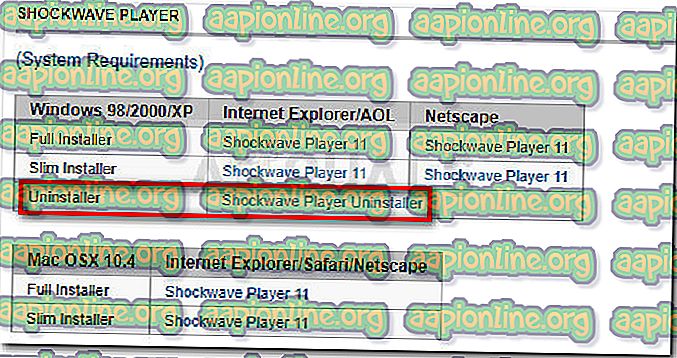
- Відкрийте sw_uninstaller.exe і завершіть видалення Shockwave, дотримуючись підказки на екрані.
- Після завершення деінсталяції перезавантажте комп'ютер.
- При наступному запуску перейдіть за цим посиланням ( тут ) та завантажте останню доступну версію Adobe Shockwave, натиснувши кнопку Завантажити зараз .
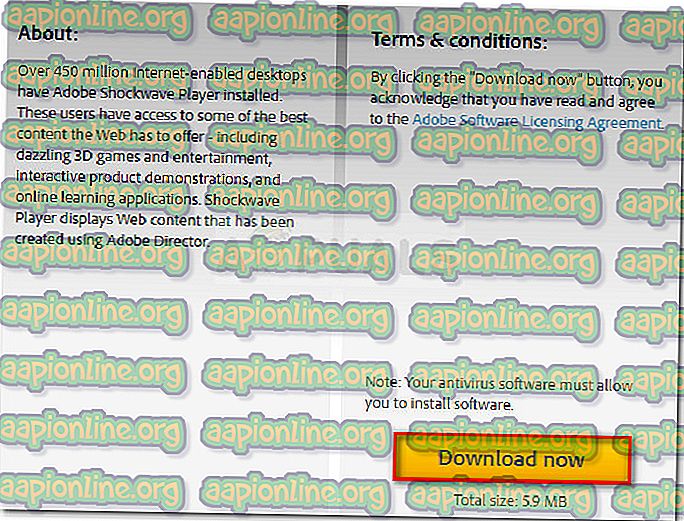
- Після встановлення Shockwave перезавантажте комп'ютер ще раз. При наступному запуску ви можете перевірити, чи правильно працює Shockwave Player, використовуючи це посилання ( тут ).
Якщо проблема була викликана перерваною установкою Shockwave, ви більше не повинні стикатися з помилкою Error 2753 . Однак якщо цей метод не застосовується або ви стикаєтеся з іншою проблемою, перейдіть до наступного методу нижче.
Спосіб 2: Відновлення пошкодженої папки InstallShield (якщо застосовується)
Кілька користувачів, які зіткнулися з помилкою 2753, файл не позначений проблемою встановлення при спробі встановити Corel Draw або подібну програму з того ж набору Pinnacle Studio, вдалося вирішити проблему після вирішення порушення корупції, викликаного папкою InstallShield. .
Ось швидкий збіг із кроками, необхідними для вирішення проблеми та завершення встановлення без помилки 2753, файл не позначений для помилки встановлення :
- Відразу після появи помилки закрийте запит про помилку та перейдіть до одного з таких місць: C: \ Program Files \ Pinnacle або C: \ Program Files (x86) \ Pinnacle .
- Видаліть Studio12 або Studio14, залежно від версії, яку ви намагаєтесь встановити.
- Далі перейдіть до C: \ Program Files \ Common Files та видаліть папку з назвою InstallShield .
- Потім натисніть клавішу Windows + R, щоб відкрити діалогове вікно Запуск. Потім введіть “ msconfig ” і натисніть Enter, щоб відкрити вікно налаштування системи .

- Всередині вікна "Конфігурація системи" перейдіть на вкладку "Послуги" і переконайтеся, що служба Windows Installer увімкнена. Якщо його вимкнено, увімкніть його, встановивши галочку, пов'язану з ним.
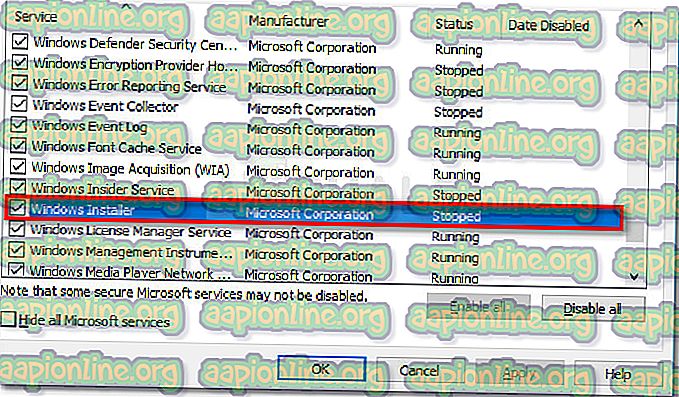
- Після включення служби Windows Installer натисніть кнопку Застосувати, щоб зберегти зміни, а потім перезавантажте комп'ютер.
- При наступному запуску у вас не повинно виникнути проблем з установкою Studio або певного додатку з набору.
Спосіб 3: Вирішення помилки оновлення ArcGIS Desktop
Якщо ви намагаєтесь оновити програмне забезпечення ArcGIS for Desktop, а файл Error 2753 не позначений, помилка встановлення не дозволяє вам завершити процес, є процедура, яка дозволить вам обійти проблему.
Як виявляється, помилка викликана неповним видаленням попередньої версії ArcGIS for Desktop. Якщо це станеться, він залишить після себе певні файли та ключі реєстру, які неможливо замінити новою версією ArcGIS.
Інші користувачі, що перебувають у подібній ситуації, встигли вирішити проблему, дотримуючись простого, але ефективного рішення. Ось що вам потрібно зробити:
- Натисніть клавішу Windows + R, щоб відкрити діалогове вікно Запуск. Потім введіть “ appwiz.cpl ” і натисніть Enter, щоб відкрити програми та функції .

- Всередині програм та функцій знайдіть та видаліть поточну версію ArcGIS, яку ви встановили. Якщо у вас є додаткові продукти ArcGIS, видаліть їх також.
- Після видалення кожного продукту ArcGIS перейдіть до C: / Програмні файли (X86) / Загальні файли та видаліть папку ArcGIS .
- Натисніть клавішу Windows + R, щоб відкрити ще одне діалогове вікно Запуск. Цього разу введіть “ regedit ” та натисніть Enter, щоб відкрити утиліту редактора реєстру . Якщо запропоновано UAC (Контроль облікових записів користувачів), виберіть Так для надання адміністративних привілеїв.

- За допомогою лівої панелі Редактора реєстру перейдіть до наступного ключа реєстру:
HKEY_CURRENT_USER \ Software \ ESRI
- Клацніть правою кнопкою миші клавішу ESRI і виберіть Перейменувати . Перейменуйте ключ ESRI_old та збережіть зміни, натиснувши Enter .
- Закрийте Редактор реєстру та перезавантажте комп'ютер.
- При наступному запуску перевстановіть продукт ArcGIS. Ви повинні мати змогу завершити встановлення, не турбуючи помилку 2753, файл не позначений помилкою встановлення .
Якщо цей метод не застосовується, перейдіть до наступного способу нижче.
Спосіб 4: Вирішення невдалого оновлення Adobe Flash Player (якщо застосовується)
Помилка 2753, файл не позначений для помилки встановлення, також виникає в певних сценаріях, коли користувач намагається оновити до найновішого Flash Player.
Кілька користувачів повідомили про успішне вирішення проблеми, видаливши декілька ключів реєстру інсталятора. Ось короткий посібник із видалення двох ключів інсталятора, відповідальних за створення цієї проблеми:
- Натисніть клавішу Windows + R, щоб відкрити діалогове вікно Запуск . Потім введіть “regedit” і натисніть Enter, щоб відкрити Редактор реєстру. Якщо запропоновано UAC (Контроль облікових записів користувачів), виберіть Так, щоб надати права адміністратора.

- Всередині редактора реєстру скористайтеся лівою панеллю для переходу до наступного місця
HKEY_CLASSES_ROOT \ Установник \ Продукти \ 1924FBDFBDD7C5C41B8233A264FCF8AF
- Потім клацніть правою кнопкою миші клавішу 1924FBDFBDD7C5C41B8233A264FCF8AF та натисніть Видалити, щоб позбутися від неї.
- Потім знову скористайтеся лівою панеллю, щоб перейти до наступного місця та видалити ключ 5100A42EF37C75B48BFDE58BD4E26958 :
HKEY_CLASSES_ROOT \ Установник \ Продукти \ 5100A42EF37C75B48BFDE58BD4E26958
- Перезавантажте комп’ютер і перевірте, чи вдале оновлення Flash Player при наступному запуску.
Спосіб 5: Вирішення невдалої установки Acrobat DC
Якщо ви бачите помилку 2753, при спробі встановлення Acrobat DC файл не позначений помилкою установки, можливо, через кілька старих залишкових файлів, які не дозволяють копіювати нові файли.
Кілька користувачів, які займаються одним і тим же видом проблеми, вдалося вирішити проблему за допомогою інструменту Adobe Reader та Acrobat Cleaner для видалення залишкових файлів. Ось короткий посібник щодо подолання помилки за допомогою інструмента Adobe Reader та Acrobat Cleaner :
- Перейдіть за цим посиланням ( тут ) та завантажте Adobe Reader та Acrobat Cleaner Tool .
- Відкрийте інструмент і виконайте підказки на екрані, щоб гарантувати видалення залишкових файлів.
- Перезавантажте комп'ютер.
- При наступному запуску перевстановіть Adobe DC за цим посиланням ( тут ) і подивіться, чи успішно завершена процедура.